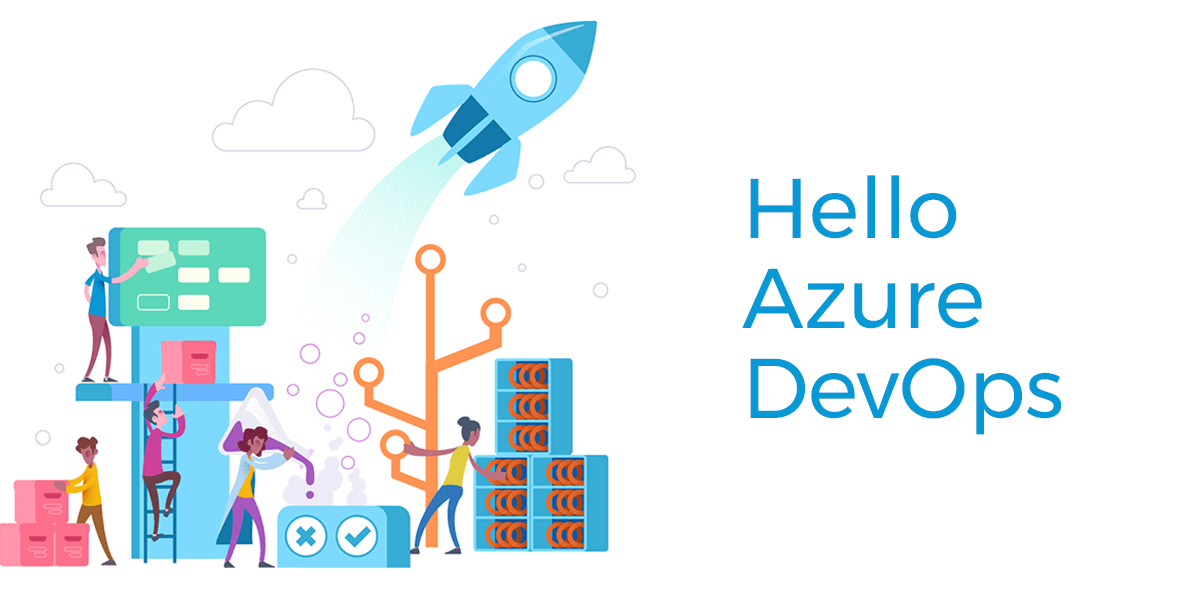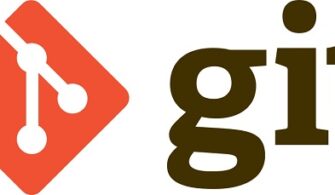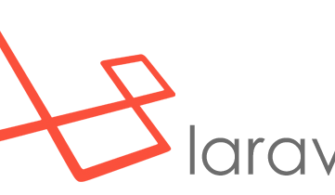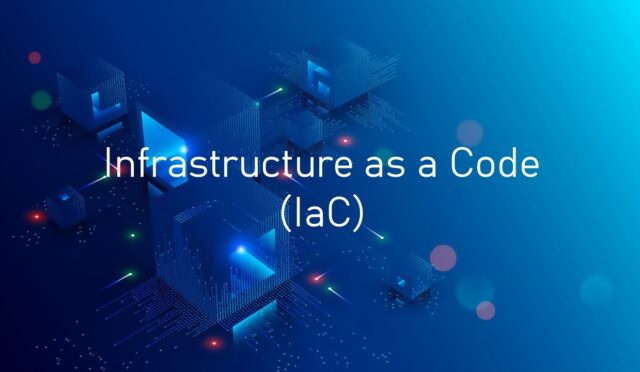Azure Devops ürünü içersinde bir çok Devops servisi ile beraber gelir. Azure Repos nedir ? Azure Repos ne işe yarar : Git veya TFVC(Team Foundation Version Control) ile code versiyonlama yapabilrsiniz. Azure Devops ürünü tüm paketlerinde sınırsız git repo oluşturma hakkı ile beraber gelir.
Git versiyonlama Azure Devops ürününün varsayılan versiyonlama kontrolüdür. Git ve TFVC arasında ki temel farka değinecek olursak. TFVC merkezi versiyon kontrolü Git ise dağıtık versiyon kontrolü yapar. TFVC de her dosyanın lokade bir kopyası tutulur ve dosya geçmişi sadece sunucuda bulunur. Git versiyon control de ise tüm dosyların birer kopyası ve geçmiş bilgisi lokal makinada vardır ve developerlar bağımsız olarak uygulamanın herhangi bir yerinde çalışabilirler.
Azure Devops ürününü kullanabilmek için öncelikle register olmanız gerekiyor. https://dev.azure.com adresinden ücretsiz Azure Devops hesabı açabilirsiniz.
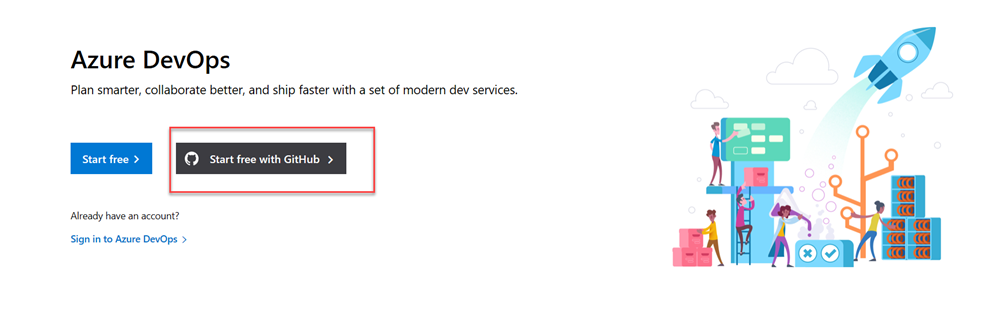
Resim-1
Github hesabınız ile, mevcut Microsoft hesabı ile veya Azure üzerinde ki bir Azure AD kullanıcısı ile giriş yapabilirsiniz. Ben Github ile nasıl devam edildiğini göstereceğim.
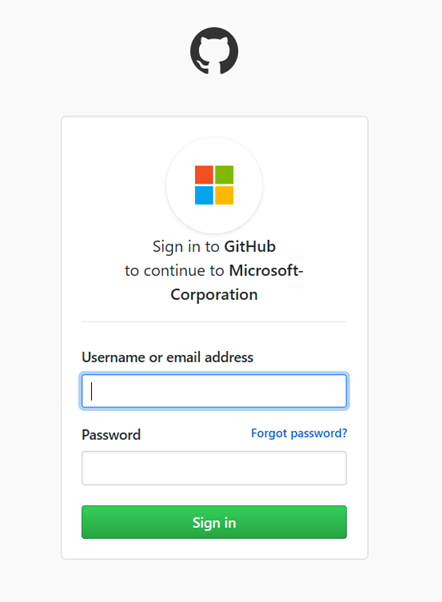
Resim-2
Github username ve password bilgilerimi giriyorum.
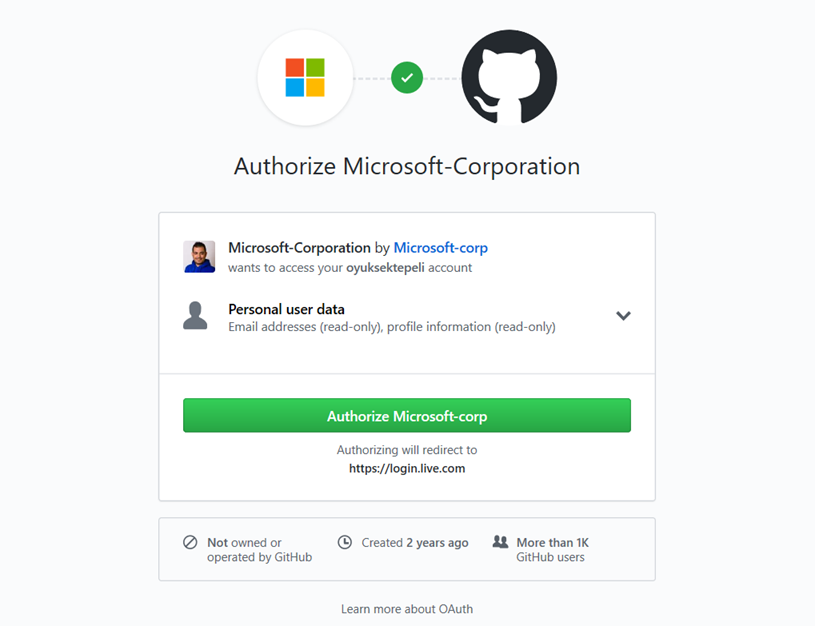
Resim-3
Bir Microsoft hesabı oluşturmak için github hesabımda izin istiyor.
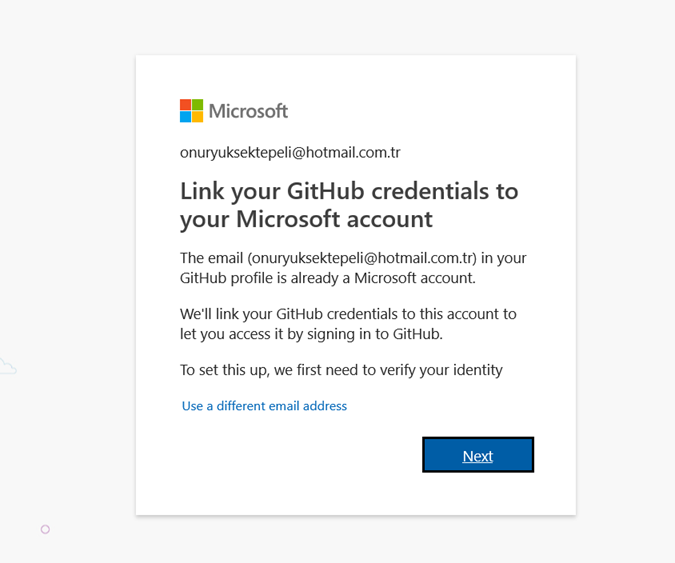
Resim-4
Benim zaten bir Microsoft hesabım olduğu için mevcut olanı kullanmak istiyor. Eğer sizin yok ise yeni bir tane oluşturacaktır.
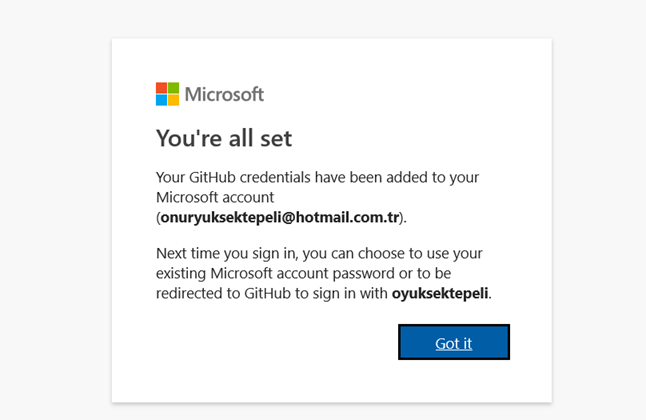
Resim-5
Github hesabım ve Microsoft hesabımı birbirine bağladığını söylüyor.
Ve default olarak kullanıcı ismimle yeni bir Azure Devops organizasyonu oluşturuyor. Eğer isterseniz yeni bir isimle kullandığınız hesap sahibi olacak şekilde yeni bir organizayon oluşturabilirsiniz.
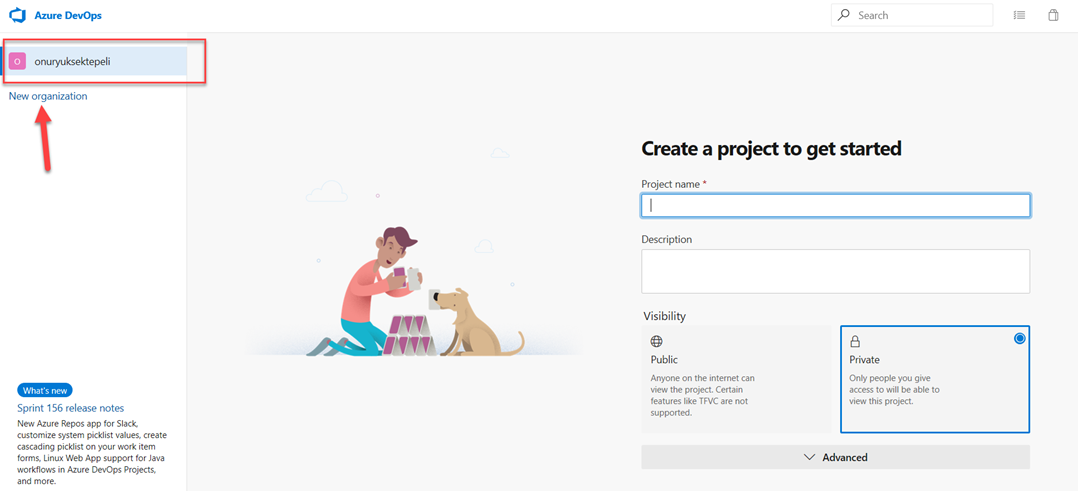
Resim-6
Azure Devops ürünü register işlemimiz tamamlandı.
Ben bundan sonra mevcutta kullandığım Azure Devops hesabı ve organizasyonu ile devam edeceğim.
Azure Devops ürününü kullanmaya başlamak için yeni bir proje oluşturmanız gerekiyor.
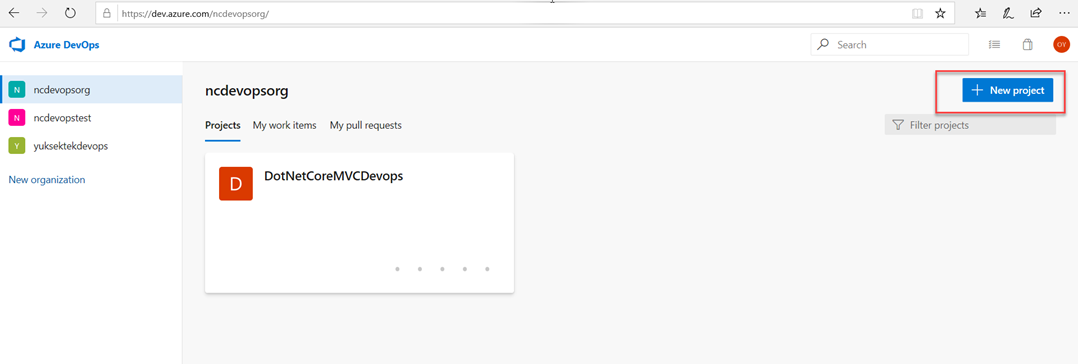
Resim-7
New Project tuşuna tıklıyorum. Yeni proje ile beraber yeni bir Azure Repo oluşturacak.
Projemin ismini veriyorum, repositoryimi private olarak ayarlıyorum, versiyon control sistemi olarak Git seçiyorum, ve Work Item süreçleri için Agile method’u seçip Create tuşuna basarak devam ediyorum.
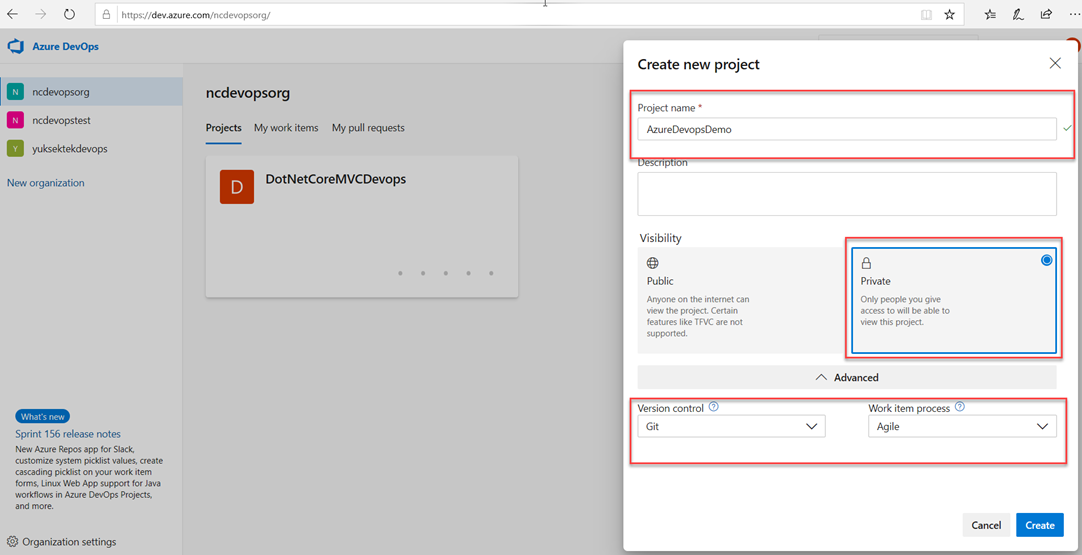
Resim-8
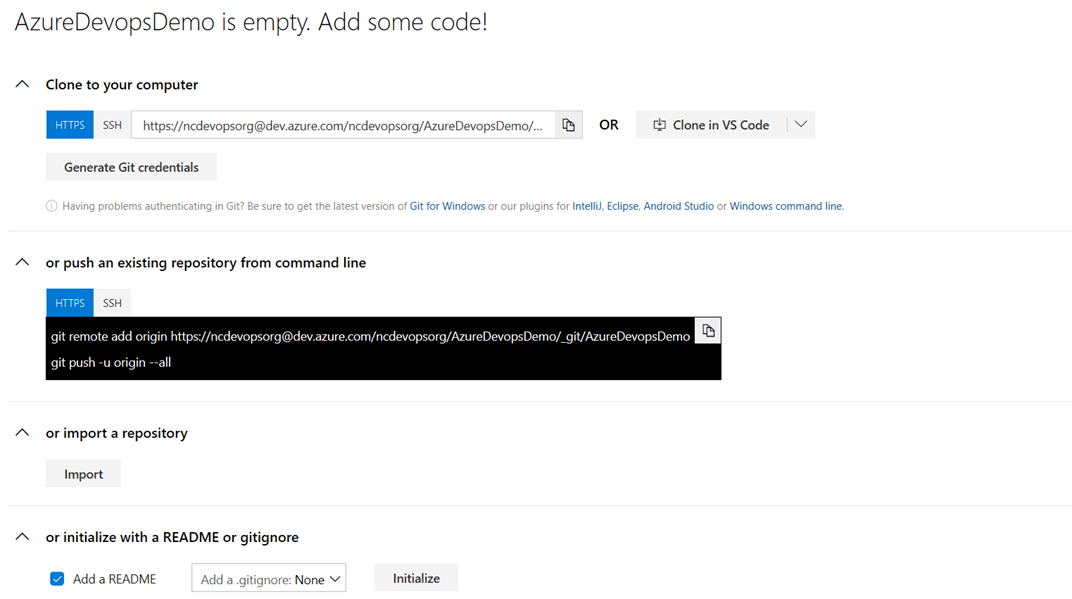
Resim-9
Karşımıza initialize edilmemiş boş bir repo geliyor.
Ve Azure Devops ürününün tüm servisleri kullanılabilir hale geliyor.
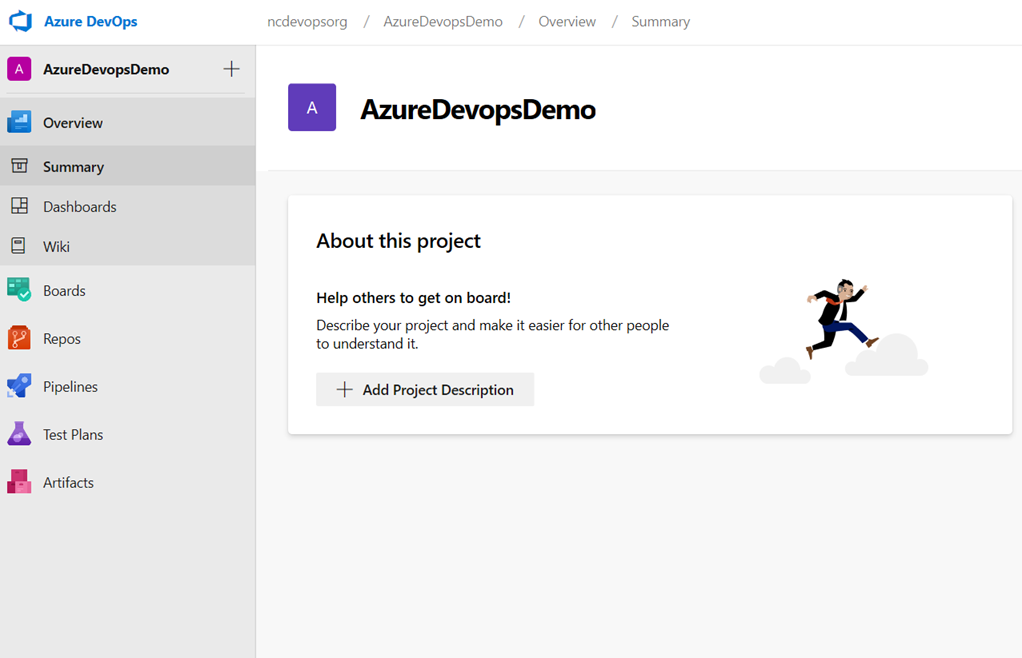
Resim-10
Projemiz ve Repomuz oluşturulduğuna göre artık kodumuzu yükleyebiliriz. Ben Visual Studio içerisinden temel bir ASP.NET Core MVC application oluşturacağım. Ama siz php, python, java, ruby vs. gibi herhangi bir dili seçebilirsiniz.
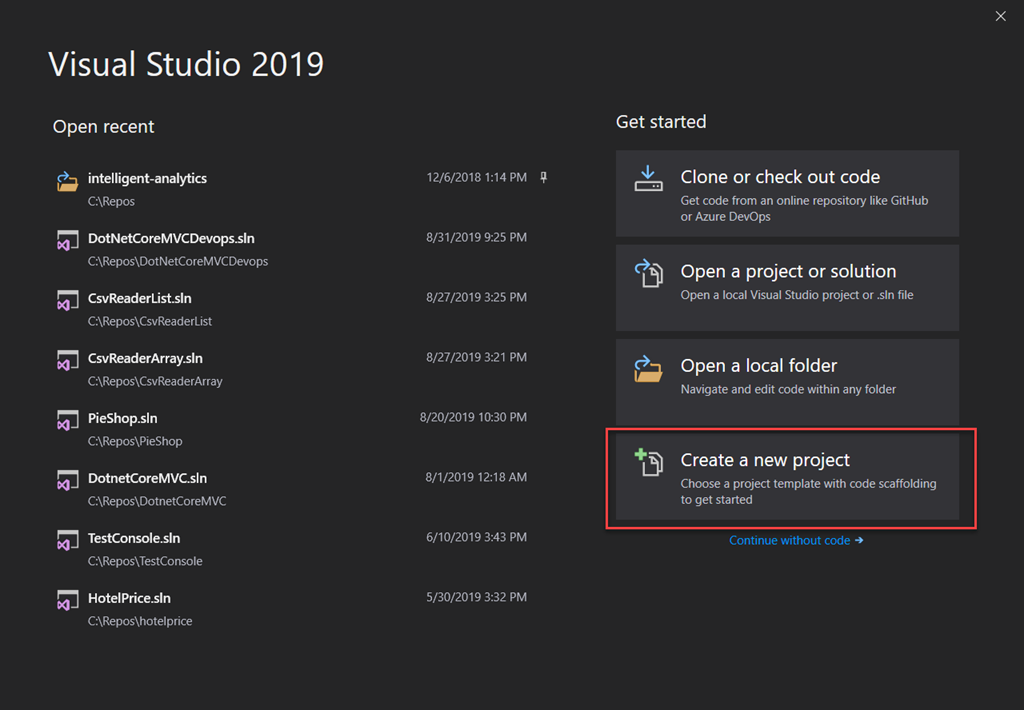
Resim-11
Visual Studio içerisinden yeni proje oluşturuyorum.
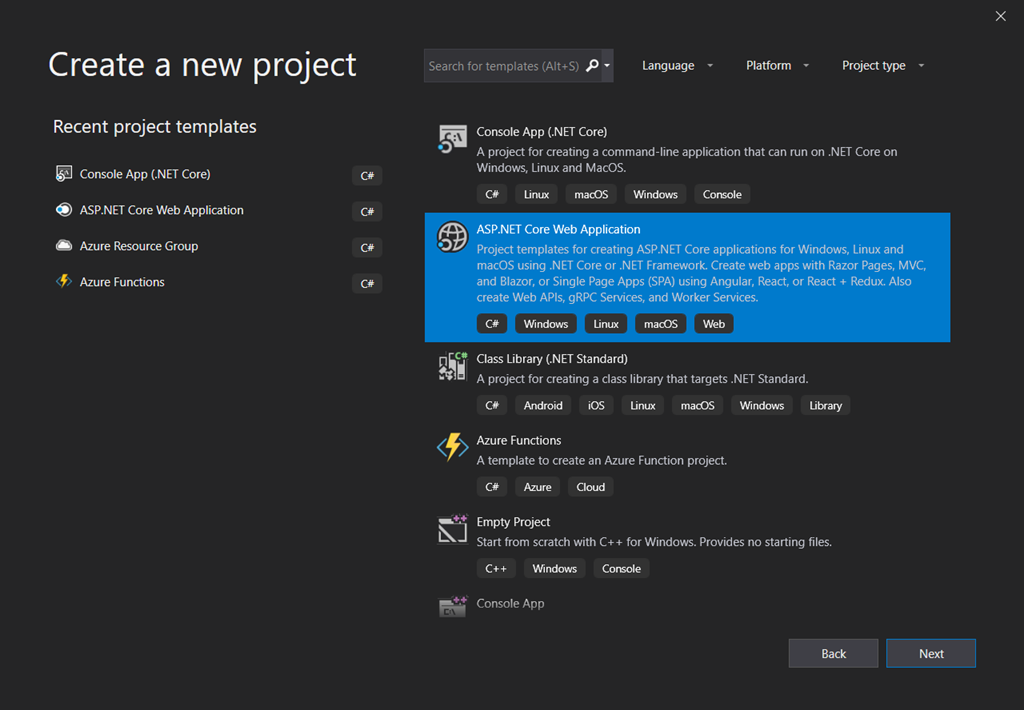
Resim-12
ASP.NET Core Web Application seçiyorum.
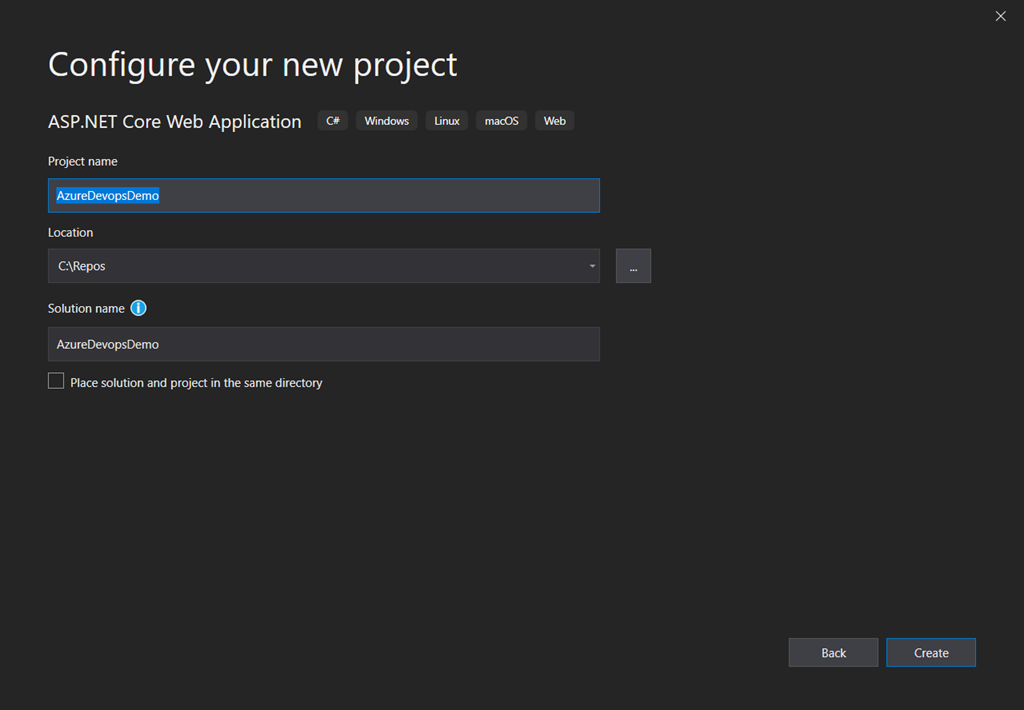
Resim-13
Projeme isim verip kaydedileceği yeri seçiyorum.
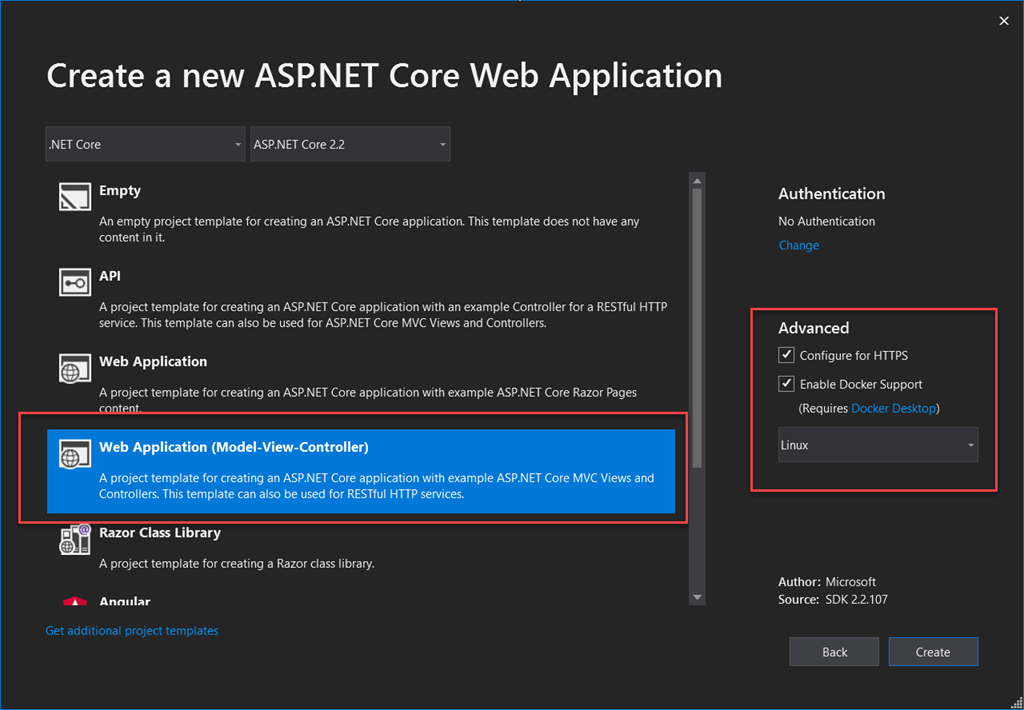
Resim-14
Proje tipi olarak MVC application seçiyorum ve linux tabanlı docker desteğini enable ediyorum.
Bu adımdan sonra ASP.NET Core uygulamamız oluşturuldu.
Projemi oluşturduğum klasörüme gidip, bu proje için “git init” komutu ile bir git repository’si initialize ediyorum.
![]()
Resim-15
Daha sonra bu klasörde bulunan tüm dosyaları initialize ettiğim git repositorysine “git add” komutu ile ekliyorum.
![]()
Resim-16
Ve bu repoya ilk commit’I oluşturuyorum.
![]()
Resim-17
Daha sonra Azure Devops ile oluşturduğum boş repoma gidip, git origin adresini alıp, oluşturduğum repository’e kod dosyalarımı push ediyorum.
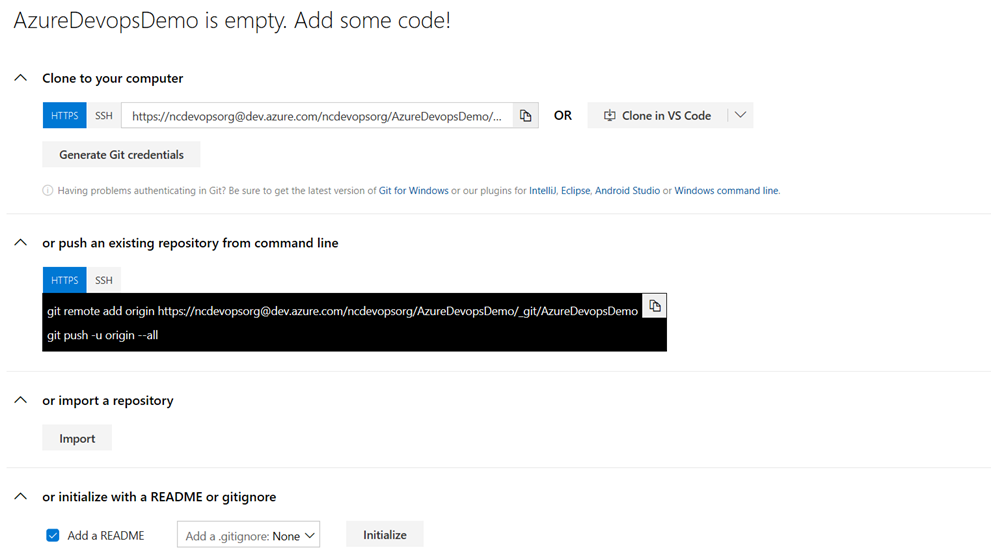
Resim-18
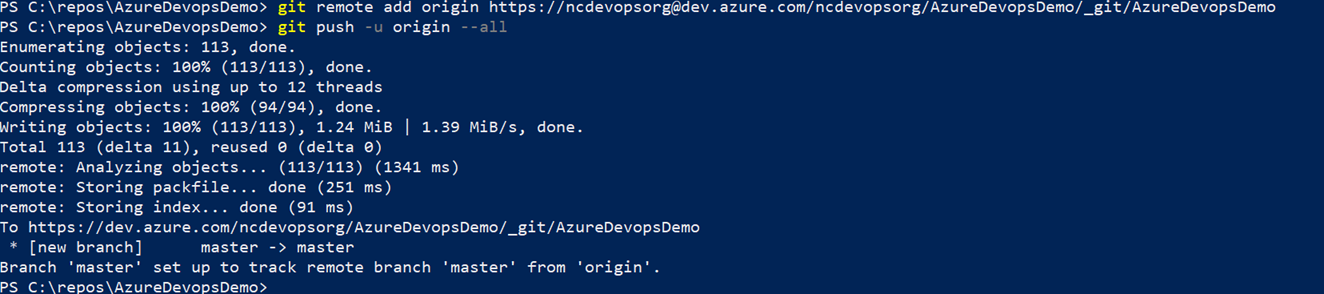
Resim-19
Git push işlemi tamamlandıktan sonra kod dosyalarımı Azure Devops üzerinde görüntüleyebilirim.
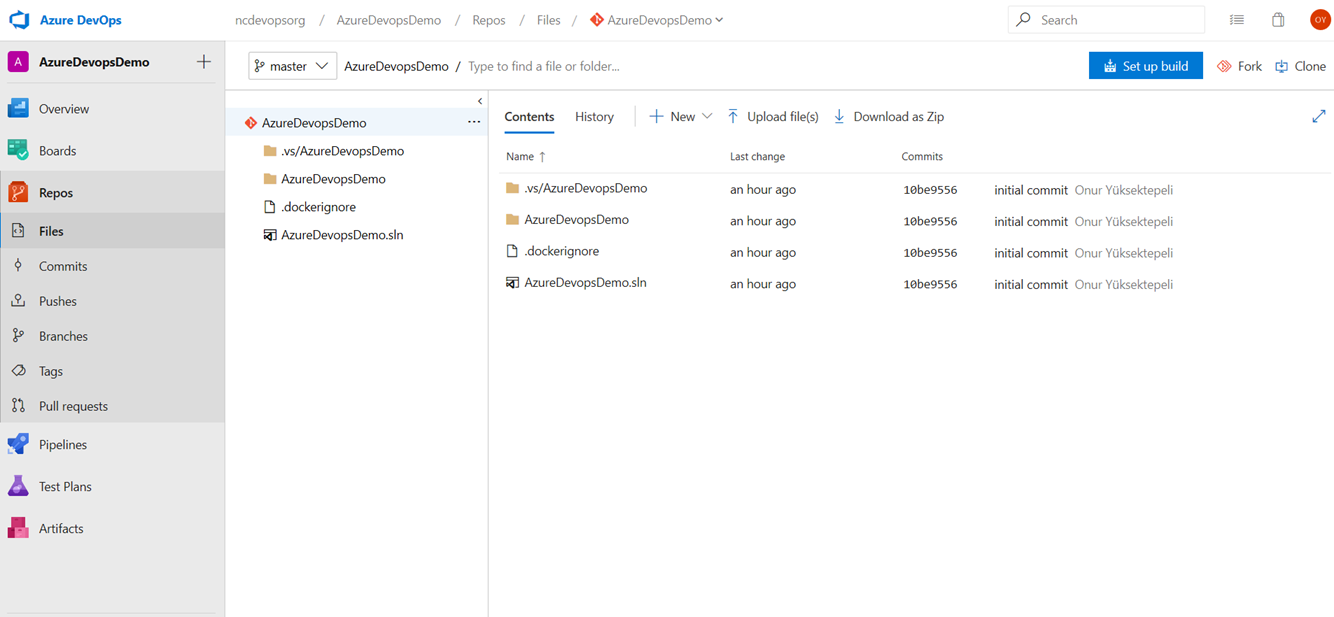
Resim-20
Azure Repos ile Branching yapabilir, pull requestleri oluşturabilir ve yönetebilir, branch locking yapabilir. commit policyler oluşturabilirsiniz. Azure Repos uçtan uça git tabanlı bir versiyon kontrol sistemidir.
Tags: Azure Devops, Git, Git commit, Azure Repos, Git versiyon kontrolü, git init, git push, TFVC, Continuous Integration, Azure, CI/CD, asp.net core, devops, visual studio,code versiyonlama